苹果电脑怎装win7系统 苹果电脑如何安装win7系统
苹果电脑怎装win7系统,苹果电脑一直以来都以其稳定、高效的操作系统而著称,然而有时候我们可能还是需要在苹果电脑上安装Windows系统,对于许多想要在苹果电脑上安装Windows 7系统的用户来说,可能会遇到一些困惑和挑战。但幸运的是,苹果电脑的硬件和软件兼容性不断改进,现在安装Windows 7系统已经变得更加容易和可行。本文将向您介绍如何在苹果电脑上安装Windows 7系统,让您可以在苹果电脑上享受到Windows系统的便利和功能。
具体步骤:
1.点击桌面下角第二个图标Launchpad,找到里面的实用工具。点击桌面下角第二个图标Launchpad,找到里面的实用工具。点击桌面下角第二个图标Launchpad,找到里面的实用工具。

2.点开之后找到第一行第三个图标Boot camp点开


3.(照片是我安好后拍的,所以第三个选项是移除Windows7。没安装的第三个选项是安装windows7)先插上准备好的4G以上内存的U盘,在创建Windows7安装盘选项打钩,其他两项先不选,点击继续
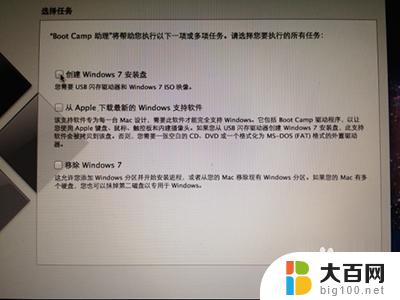
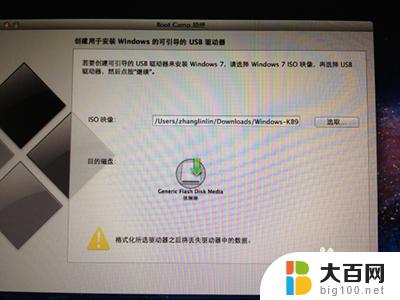
4.点击 选取,选择桌面上下载好的映像文件。(目的磁盘显示的就是你插在电脑上U盘,这个是自动就出来的,不能更改,也没有必要更改。)

5.点击打开之后出现下图,提示将抹掉驱动器(就是U盘)上的数据。如果U盘上有重要数据一定要提前备份了。
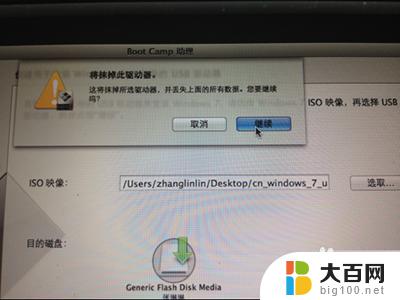
6.点击继续,之后要等很长时间,这时候不要动电脑,一直要等到提示拷贝完成,制作WIN7安装盘就完成了。
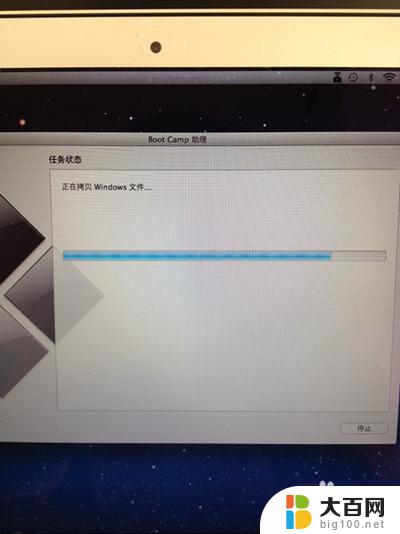
以上就是如何在苹果电脑上安装win7系统的全部内容,如果您遇到类似的问题,请参考本文中介绍的步骤进行修复,希望这篇文章能对大家有所帮助。
- 上一篇: 没有了
- 下一篇: win10怎么看电脑有没有无线网卡 电脑如何查看是否安装了无线网卡
苹果电脑怎装win7系统 苹果电脑如何安装win7系统相关教程
- 苹果电脑如何装win7 苹果电脑安装Win7系统的步骤
- 苹果电脑怎么装windows7 苹果电脑安装win7系统的图文指南
- windows可以安装苹果系统吗 Windows如何安装苹果系统教程
- 苹果电脑win10系统还原 苹果电脑安装win10系统后如何回到苹果系统
- 苹果安装了windows怎么切换 苹果系统和Windows系统如何切换
- win7系统安装win10双系统 win10电脑如何安装win7双系统
- 苹果电脑怎样装win8系统 MacBook安装win8.1双系统教程
- win10电脑怎么装win7系统 win10系统如何安装win7双系统
- 用优盘怎么苹果电脑怎么重装系统 U盘制作苹果MAC OS系统安装盘图文教程
- 苹果电脑怎么装win8 Macbook如何安装win8.1双系统
- win11装不了dotnet3.5 win11 netframework3.5安装不了怎么解决
- win11修改安装设置 Win11设置应用的轻松重装方法
- win11怎么安装外接显示器 Win11笔记本外接显示器分屏设置方法
- win11安装打印机 无法连接 Win11打印机无法连接怎么解决
- win11安装打印机 未指定 未指定打印机如何添加到电脑
- 安装了win11专业版用家庭版 win11专业版改为家庭版详细步骤
系统安装教程推荐
- 1 win11设置应用程序 轻松重装Win11设置应用的技巧
- 2 win11edge安装flash插件 edge浏览器插件安装方法
- 3 win11找不到驱动器 Win11安装找不到驱动器怎么办
- 4 win11安装新字体 word字体安装教程
- 5 fl在win11加载工程会卡住 Win11 24H2 安装 9 月更新进度卡 35%
- 6 win11设置软件安装位置 Win11如何更改软件安装位置
- 7 win11跳过联网直接进系统 win11怎么离线安装跳过联网进入桌面
- 8 win11如何下载安装单机游戏啊 steam怎么下载破解游戏
- 9 legacy下怎样安装win10 win10系统怎么装教程
- 10 win11安装可以重新分区吗 如何在电脑硬盘上重新分区